元素维护
所有元素都来自用户的组件库,用户组件库是由系统自带的组件与用户自己开发组件组成。编辑的项目依赖用户 元素可以通过拖入,复制黏贴等方式添加,元素的尺寸编辑也是通过拖拽完成,另外对齐、层级、吸附等特性也可通过相关动作指令完成。任何元素都包括的属性功能如下:
- 基本特性:
位置状态、外观、动效 - 基本能力:
数据绑定、事件交互
元素添加
内容面板 -> 组件 -> 拖拽组件图标到舞台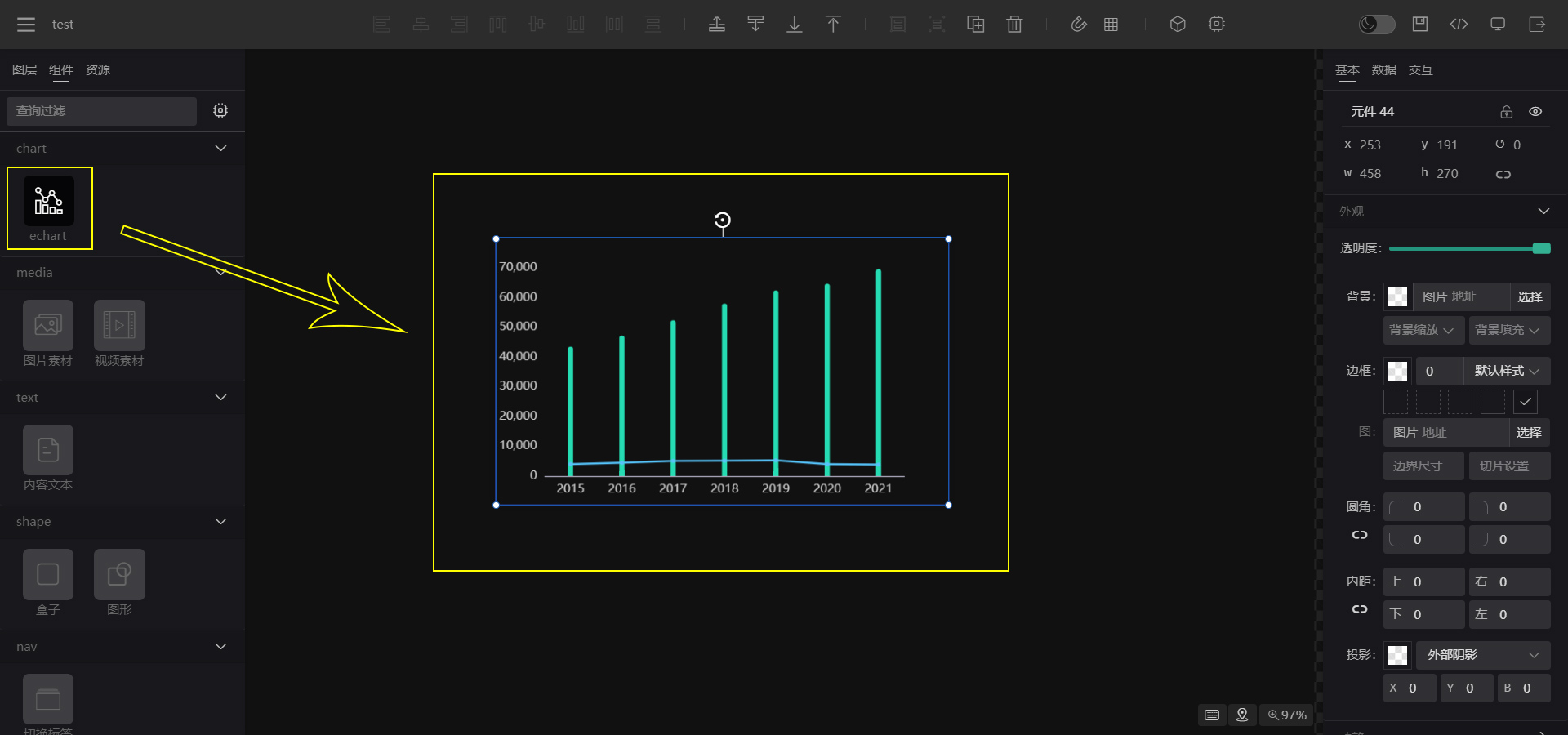
舞台上的元素选中之后,可以直接拖拽移动,也可以通过选中的蓝色边框和四个点进行拖动缩放尺寸。
位置状态
横坐标、纵坐标、宽度、高度、角度、同比例、锁编辑、是否可见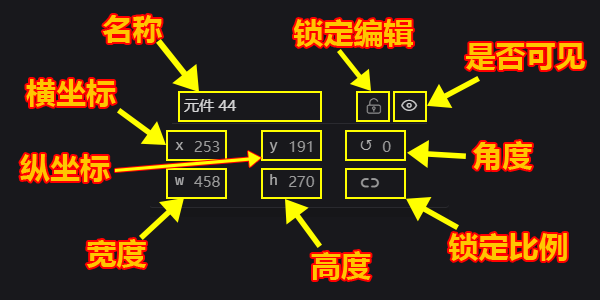
外观设置
透明度、背景、边框、圆角、内边距、投影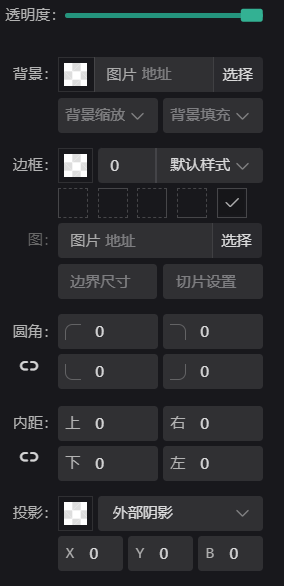
- 透明度:拖动滑杆调整,范围0至100,默认为100
- 边框:颜色、粗细、样式、四边
边框还有一种特殊的设置slice切片方式,切片方式需要在边框设置有宽度且为实体时生效- 边界图片:需要绘制的图片
- 边界设置:具体设置参考 borderImageSlice设置
- 边界宽度:具体设置参考 borderImageWidth设置
- 圆角:主要应用于边框、背景色、阴影
- 内距:元素的内边距,主要与文本相关
- 投影:分为内阴影与外阴影
动效设置
元素的动画效果 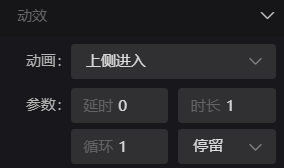
每一个动效都有四个基本参数
- 延时:元素显示之后延时执行动画
- 时长:动画时长,单位为秒
- 循环:动画执行次数,默认1次
- 状态:动画执行后的状态,默认情况将自动结束,停留状态表示,动画最后一帧的样子
配置数据
任何组件都可以通过两种方式配置数据
- 组件数据:如果是组件数据,那这个编辑的数据只能是静态的数据,是配置到项目内,并只和此组件相关,可以通过点击编辑按钮编辑
- 全局数据:全局数据是绑定项目设置的数据信息内容,查看数据设置。
| 组件数据 | 全局数据 |
|---|---|
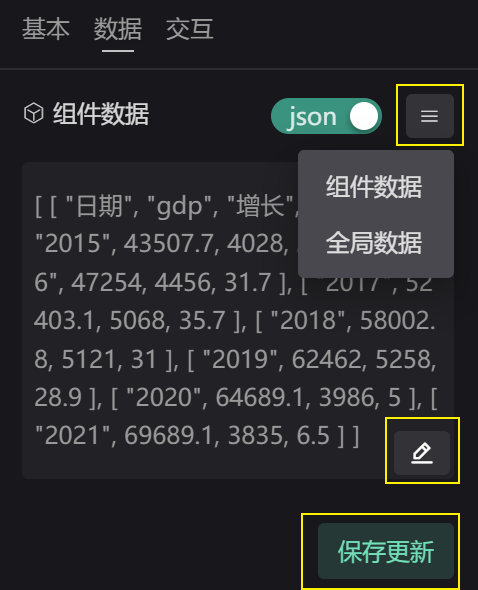 | 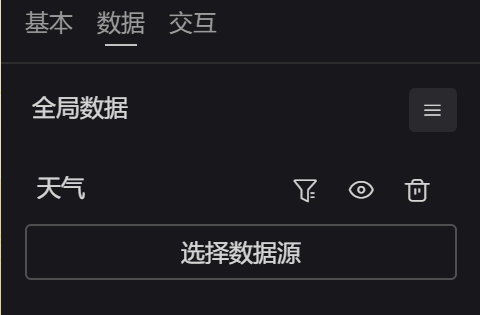 |
元素编组
对舞台上的元素多选,可以通过编组按钮进行编组,编组后的元素可以作为一个单元进行拖动,也可以设置动效,设置整体的外观样式:
| 操作按钮 | 编组选中 | 整体样式 |
|---|---|---|
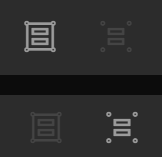 | 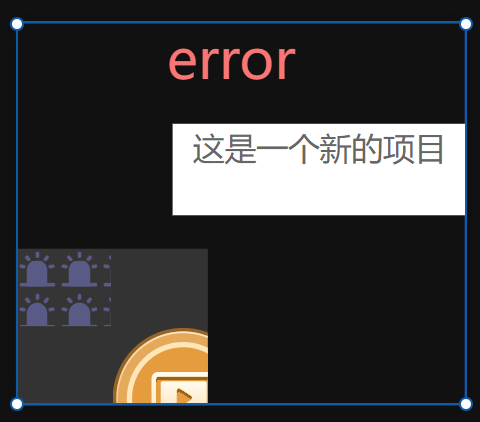 | 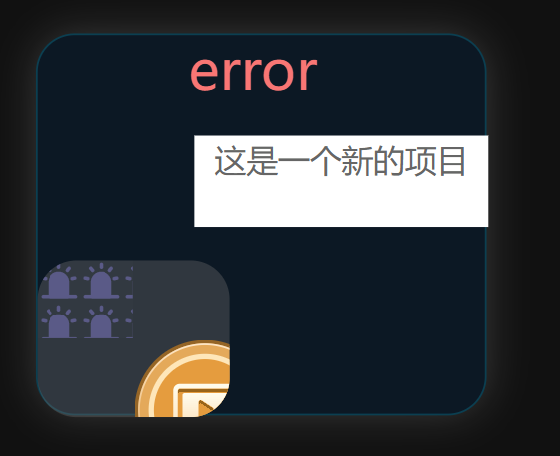 |
编组后的内部元素,可以通过双击组,选中对应的元素,此时的元素不能进行多拽操作,但可以通过属性面板设置其相关信息。如果比较难双击选中的元素,可以通过左侧元素列表,展开组信息单独选中。